xp系统打印显示explorer.exe - 应用程序错误
发布日期:2012-08-16 作者:雨林木风纯净版系统 来源:http://www.8ud.cn
xp系统打印显示explorer.exe - 应用程序错误?
近期有xp装机版系统用户打印文件的时候,系统提示explorer.exe - 应用程序错误,"0x08d3d130" 指令引用的 "0x08d3d130" 内存。该内存不能为 "written"。要终止程序,请单击“确定”,导致无法打印,那么该如何办呢?今天就给大家共享一下xp系统打印显示explorer.exe - 应用程序错误的全部处理步骤。
第一种处理办法如下:
第一步:打开开始菜单-》配置-》打印机和传真;
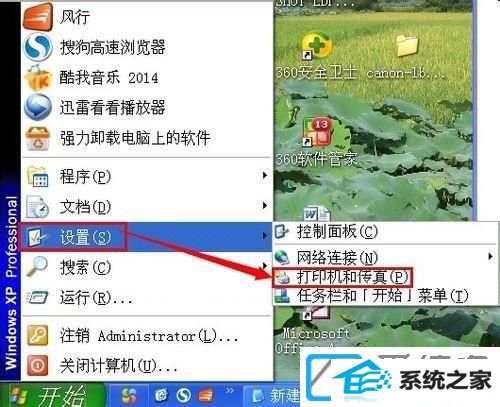
第二步:进入打印机界面,右键点击打印机图标,选择“属性”;
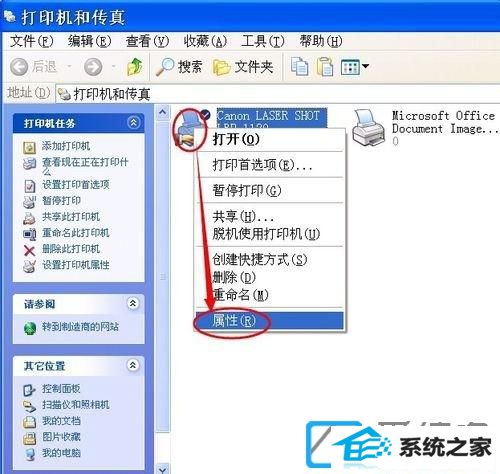
第三步:弹出的窗口上,选择“高级”选项->点击"新驱动程序";

第四步:在弹出的对话框里选择你所要的安装驱动类型以及型号。这里选择:Canon与Canon LAsER sHoT LBp-1120型号。再点击下一步;
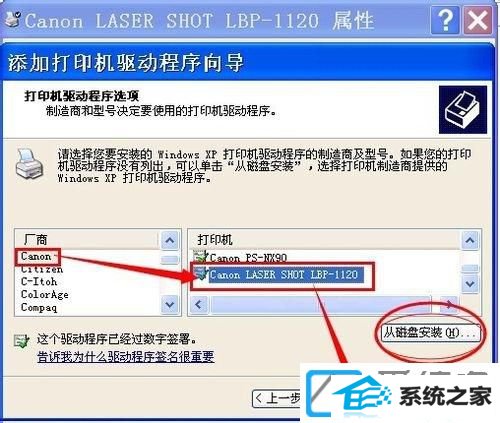
第五步:在弹出的界面上选择“完成”;

第六步:再在弹出的窗口界面上,选择“浏览”按钮,在电脑选择你已经下载好的打印机驱动文件,点击“打开”安装好。一切就ok了!
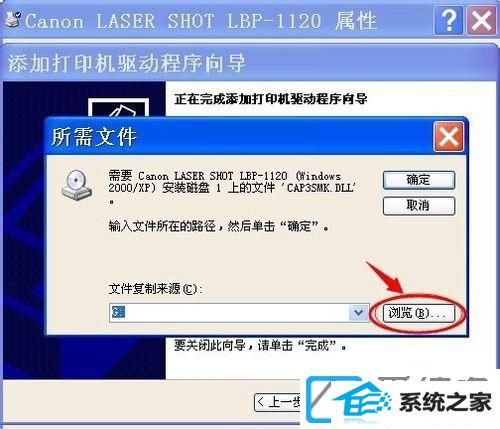

第二种处理办法:
第一步:如果上述操作不能处理问题,可以测试修复系统文件来试试看。打开cmd.exe命令窗口,在窗口里面输入:for %1 in (%windir%/system32/*.dll) do regsvr32.exe /s %1 按回车键先执行,再执行:for %1 in (%windir%/system32/*.ocx) do regsvr32/s %1 命令。这2条命令需要执行一段时间大概2~3分钟左右的时间。重启电脑后,再重新安装打印机驱动试试。
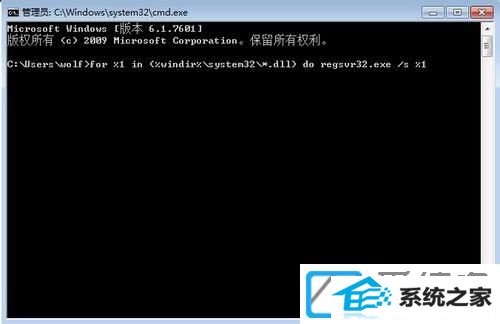
以上便是xp系统打印显示explorer.exe - 应用程序错误的全面操作步骤,大家可以尊从上面的办法来解决。
- 上一篇:win7整个桌面消失了
- 下一篇:win7怎么显示回收站图标
相关系统推荐
- 雨林木风win11 64位分享精品版v2021.10免激活 2021-09-06
- 电脑公司Windows11 大神装机版64位 2021.08 2021-07-15
- 雨林木风 Ghost Win10 64位 纯净版 v2019.07 2019-06-27
- 番茄花园Windows xp 电脑城2021五一装机版 2021-05-02
- 深度技术WinXP 体验装机版 2021.07 2021-06-10
- 雨林木风Window7 32位 万能春节纯净版 v2020.02 2020-01-24
- 电脑公司Win10 正式装机版32位 2020.07 2020-06-13
- 萝卜家园Win7 安全装机版64位 2021.02 2021-01-12
- 电脑公司Windows10 优化装机版64位 2020.09 2020-08-16
- 电脑公司WinXP 完美装机版 2020.06 2020-05-09
栏目专题推荐
纯净版u盘装系统 u启动u盘装系统 云骑士u盘启动盘制作工具 小白装机管家 云帆一键重装系统 雨木林风win10系统下载 专业版win8系统下载 苹果重装系统 系统之家u盘装系统 企业版重装系统 装机版机大师 鹰王u盘装系统 东芝win10系统下载 鹰王u盘启动盘制作工具 老毛桃xp系统下载 索尼装机大师 土豆u盘启动盘制作工具 小马装机卫士 华硕系统 熊猫装机助理系统下载推荐
系统教程推荐
- 1win7系统修复注销关机声音的配置办法
- 2win10系统切换输入法快捷键是什么
- 3win10系统怎么彻底卸载loadrunner_win10系统完全卸载loadrunner的图
- 4一键重装系统简体吗
- 5win7系统桌面右键菜单如何添加关机项
- 6win10系统系设置windows照片查看器为默认查看器的操作方案
- 7win7系统360浏览器兼容模式如何配置
- 8win10装机版系统如何打开虚拟键盘
- 9w7装机版旗舰版和强化版的区别是什么?w7装机版旗舰版和强化版哪个好
- 10xp装机版安装office2007提示错误1402
- 11win10系统qq消息没有提示音的方法介绍
- 12win10系统“系统更新安装完毕”才能关机的还原教程
 雨林木风纯净版系统
雨林木风纯净版系统








